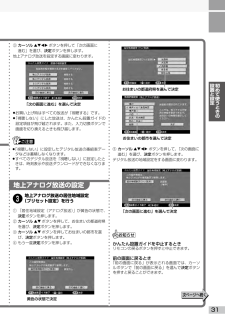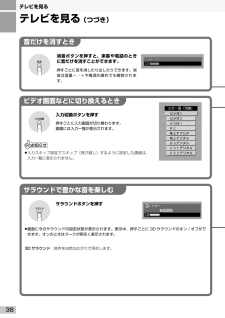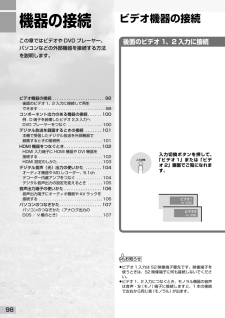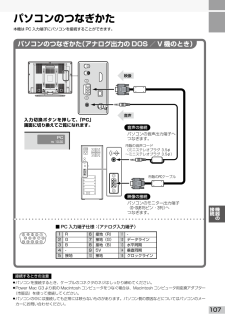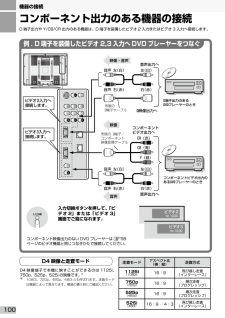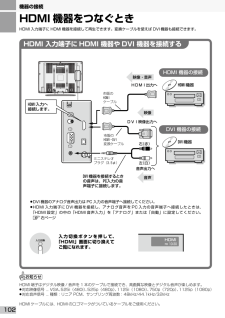Q&A
取扱説明書・マニュアル (文書検索対応分のみ)
"入力切換ボタン" 一致するキーワードは見つかりませんでした。
"入力切換ボタン"10 件の検索結果
þÿ1初めて使うときの設置と設定お買い上げ時はすべての放送が「視聴する」です。「視聴しない」にした放送は、かんたん設置ガイドの設定項目が飛び越されます。また、入力切換ボタンで画面を切り換えるときも飛び越します。cc「次の画面に進む」を選んで決定お住まいの都道府県を選んで決定お住まいの都市を選んで決定次ページへ続く「視聴しない」に設定したデジタル放送の番組表データなどは蓄積しなくなります。すべてのデジタル放送を「視聴しない」に設定したときは、時刻表示や放送ダウンロードができなくなります。ccお知らせ ご注意 地上アナログ放送の設定地上アナログ放送の居住地域設定(プリセット設定)を行う① 「居住地域設定(アナログ放送)」が黄色の状態で、決定ボタンを押します。② カーソルdeボタンを押して、お住まいの都道府県を選び、決定ボタンを押します。③ カーソルdeボタンを押してお住まいの都市を選び、決定ボタンを押します。④ もう一度決定ボタンを押します。黄色の状態で決定③ カーソルdefgボタンを押して「次の画面に進む」を選び、決定ボタンを押します。地上アナログ放送を設定する画面に変わります。⑤ カーソルdefgボタンを押し...
46テレビを見る画質や音質を選ぶ / 本体での操作 (つづき)テレビ本体・側面のボタンで操作するリモコンが手元にないときは、テレビ本体側面のボタンで画面やチャンネルを変えたり、音量を調節したりできるようになっています。入力切換ボタンを押したときは、押すごとに画面を切り換えることができます。入力をスキップ(飛び越し)するように設定されている場合は、入力画面を飛び越します。cテレビ本体側面操作部電源スイッチチャンネル - +入力切換音量 - +
42テレビを見るテレビを見る (つづき)おやすみオフタイマーを使うときオフタイマーボタンを押して、電源が切れるまでの時間を設定する押すごとに 30 分単位で 120 分まで設定できます。設定後に電源を切ったときは設定が解除されます。オフタイマーを働かせないとき(解除)は「0 分」に設定します。設定後にオフタイマーボタンを押すと、残り時間が表示されます。さらに押すと時間の変更ができます。電源が切れる 10 秒前から「オフタイマー:もうすぐ電源が切れます」と表示が出ます。ccccオフタイマー 30分 ₃₀分 ₀分 (解除) ₁₂₀分 ₉₀分 ₆₀分 画面を静止させるときご覧になっている映像を 3 分間静止して映すことができます。静止させたい場面で静止ボタンを押す静止した映像が映ります(約 3 分間まで)。もう一度押すと静止が解除されます。(音声は止まりません)次の操作を行うと静止は解除されます。静止ボタンを押したとき戻る、画面表示ボタンを押したときチャンネルを選局したとき入力切換ボタンを押したとき電源を切/入したとき ...... などその他、画面表示を伴う操作を行ったときは静止が解除されます。押したボ...
6メニューで 行う機能各ビデオ入力の設定が「する(自動)」のときは、各ビデオ入力映像端子(S2 映像、D4 映像、映像)に接続がない場合にスキップします。入力切換ボタンで入力画面を切り換えるとき、接続がない入力画面などをスキップする(飛び越す)機能です。① カーソルde ボタンを押して「入力スキップ設定」を選び、決定ボタンを押します。② カーソルde ボタンを押して、スキップしたい放送や入力を選び、決定ボタンを押します。③ カーソルde ボタンを押して「する」を選び、決定ボタンを押します。スキップしないように戻すときは「しない」に設定します。入力スキップ設定お知らせ ご注意 ビデオ入力画面の表示を、「DVD」や「ゲーム」に変えることができます。次の手順で設定します。① カーソルde ボタンを押して「ビデオ表示設定」を選び、決定ボタンを押します。② カーソルde ボタンを押して、表示を変えたい入力を選び、決定ボタンを押します。③ カーソルde ボタンを押して、ご希望の表示を選び、決定ボタンを押します。ビデオ表示設定④ カーソル de ボタンを押して「放送種別・入力設定」を選び、決定ボタンを押します。⑤ カーソル...
þÿ8テレビを見るテレビを見る (つづき)音だけを消すとき消音ボタンを押すと、来客や電話のときに音だけを消すことができます。押すごとに音を消したり出したりできます。消音は音量−/+や電源の操作でも解除されます。入力切換ボタンを押すビデオ画面などに切り換えるとき押すごとに入力画面が切り換わります。画面には入力一覧が表示されます。お知らせ ご注意 入力スキップ設定でスキップ(飛び越し)するように設定した画面は、入力一覧に表示されません。cサラウンドボタンを押すサラウンドで豊かな音を楽しむ画面に今のサラウンドの設定状態が表示されます。表示中、押すごとに 3D サラウンドのオン / オフができます。オンのときはマークが明るく表示されます。cD サラウンド:音声を自然な広がりで再生します。
99機器の 接続接続するときの注意接続に使うコードは機器の取扱説明書にしたがい、機器に付属または市販のものをお使いください。映像(黄)、音声左(白)、音声右(赤)など、端子と接続プラグの色を目安に間違えないようにつないでください。本機と接続する機器の電源を切った状態で接続してください。接続コードのプラグはしっかりと差し込んでください。抜くときはプラグ部分をもって抜いてください。接続する機器の取扱説明書をよくお読みください。干渉(かんしょう)を防ぐため、使わない機器の電源は切ってください。あなたが録画(録音)したものは、個人として楽しむなどのほかは、著作権法上、権利者に無断で使用できません。cccccc後面の端子につなぐときビデオ 入力へ接続します。ビデオ 入力へ接続します。映像・音声 映像・音声ビデオ機器 ビデオ機器映像出力があるときに接続します。音声 右 ︵赤︶音声 左 ︵白︶映像︵黄︶映像ビデオカメラやゲーム機出力へ 出力へ音声 右 ︵赤︶音声 左 ︵白︶映像︵黄︶映像音声 右 ︵赤︶音声 左 ︵白︶映像︵黄︶音声 右 ︵赤︶音声 左 ︵白︶映像︵黄︶ お買い上げ時は、リモコンの入力切換ボタンやテレビ本体...
98機器の接続機器の接続この章ではビデオや DVD プレーヤー、パソコンなどの外部機器を接続する方法を説明します。ビデオ機器の接続後面のビデオ 1、2 入力に接続ビデオ 1 入力は S2 映像端子優先です。映像端子を使うときは、S2 映像端子に何も接続しないでください。ビデオ 1、2 入力につなぐとき、モノラル機器の音声は音声・左(モノ)端子に接続しますと、1 本の接続で左右から同じ音(モノラル)が出ます。cc後面の端子につなぐときビデオ 入力へ接続します。ビデオ 入力へ接続します。映像・音声 映像・音声ビデオ機器 ビデオ機器映像出力があるときに接続します。音声 右 ︵赤︶音声 左 ︵白︶映像︵黄︶映像ビデオカメラやゲーム機出力へ 出力へ音声 右 ︵赤︶音声 左 ︵白︶映像︵黄︶映像音声 右 ︵赤︶音声 左 ︵白︶映像︵黄︶音声 右 ︵赤︶音声 左 ︵白︶映像︵黄︶ ビデオ機器の接続98後面のビデオ 1、2 入力に接続して再生 できます98コンポーネント出力のある機器の接続100例 . D 端子を装備したビデオ 2,3 入力へ DVD プレーヤーをつなぐ 100デジタル放送を録画するときの接続101本機で受信...
107機器の 接続パソコンのつなぎかた本機は PC 入力端子にパソコンを接続することができます。パソコンのつなぎかた(アナログ出力の DOS / V 機のとき)パソコンを接続するとき、ケーブルのコネクタのネジはしっかり締めてください。Power Mac G3 より前の Macintosh コンピュータをつなぐ場合は、Macintosh コンピュータ用変換アダプター(市販品)を使って接続してください。パソコンの中には接続しても正常には映らないものがあります。パソコン側の原因などについてはパソコンのメーカーにお問い合わせください。ccc接続するときの注意パソコンの音声出力端子へつなぎます。市販の ケーブル市販の音声コード(ミニステレオプラグ ~ミニステレオプラグ )音声の接続パソコンのモニター出力端子(ピン・ 列)へつなぎます。映像の接続映像音声■ PC 入力端子仕様:(アナログ入力端子)512341096781514131112入力切換ボタンを押して、「PC」画面に切り換えてご覧になれます。 PM10:0PC1 R6 接地(R) 11 -2 G7 接地(G)12 データライン3 B8 接地(B)13 水平同...
100コンポーネント出力のある機器の接続D 端子出力や Y/CB/CR 出力のある機器は、D 端子を装備したビデオ 2 入力またはビデオ 3 入力へ接続します。機器の接続D4 映像端子で本機に映すことができるのは 1125i、750p、525p、525i の映像です。**:1080i、720p、480p、480i とも呼ばれます。走査モードは機器によって異なります。機器の購入時にご確認ください。D4 映像と走査モード例 .D 端子を装備したビデオ 2,3 入力へ DVD プレーヤーをつなぐビデオ 入力へ接続します。ビデオ 入力へ接続します。映像音声市販の 端子/コンポーネント映像変換ケーブル市販の端子ケーブル コンポーネントビデオ出力のある プレーヤーのとき端子出力のあるプレーヤーのとき映像出力へ映像・音声コンポーネントビデオ出力へ音声出力へ音声出力へ音声 左(白)音声 右(赤)左(白)右(赤)(青)(赤)(緑)音声 左(白)音声 右(赤)左(白)右(赤)コンポーネント映像出力のない DVD プレーヤーはl99ページのビデオ機器と同じつなぎかたで接続してください。入力切換ボタンを押して、「ビデオ 2」または「...
102HDMI 機器をつなぐときHDMI 入力端子に HDMI 機器を接続して再生できます。変換ケーブルを使えば DVI 機器も接続できます。機器の接続HDMI入力端子に HDMI機器や DVI機器を接続するHDMI 端子はデジタル映像 / 音声を 1 本のケーブルで接続でき、高画質な映像とデジタル音声が楽しめます。対応映像信号 ... VGA、525i(480i)、525p(480p)、1125i(1080i)、750p(720p)、1125p(1080p)対応音声信号 ... 種類:リニア PCM、サンプリング周波数:48kHz/44.1kHz/32kHzHDMI ケーブルには、HDMI のロゴマークがついているケーブルをご使用ください。cc機器を接続するときの音声は、 入力の音声端子に接続します。HDMI出力へDVI映像出力へ音声出力へ映像・音声映像音声左(白)右(赤)市販のケーブル市販の変換ケーブルミニステレオプラグ( )機器機器 入力へ接続します。 PM10:0HDMIHDMI機器の接続DVI機器の接続お知らせ ご注意 入力切換ボタンを押して、「HDMI」画面に切り換えてご覧になれます。DV...
- 1